本文仅针对笔者的Postman使用习惯,纯属个人理解,如有不同或更好的方式烦请指出。
文章目录
前言
本文主要讲述了笔者如何使用postman,包括目录怎么创建、使用了哪些变量、创建了哪些脚本。
一、Postman是什么?
Postman是一个接口测试工具,在做接口测试的时候,Postman相当于一个客户端,它可以模拟用户发起的各类HTTP请求,将请求数据发送至服务端,获取对应的响应结果, 从而验证响应中的结果数据是否和预期值相匹配;并确保开发人员能够及时处理接口中的bug,进而保证产品上线之后的稳定性和安全性。 它主要是用来模拟各种HTTP请求的(如:get/post/delete/put…等),Postman与浏览器的区别在于有的浏览器不能输出Json格式,而Postman更直观接口返回的结果。摘自百度百科。类似的工具还有apipost等。
二、使用步骤
1. Collection分级习惯
将一个项目的接口分级成如下结构:
工作空间(Workspace):
|- collection(命名为产品或项目名,比如:宠物管理平台)
|--folder(文件夹,命名为一级功能模块,比如:租户管理、平台配置)
|---request(请求,命名为接口名,比如:添加租户接口)
|----example(请求的测试实例,命名为接口测试用例名,比如:添加管理员用户)
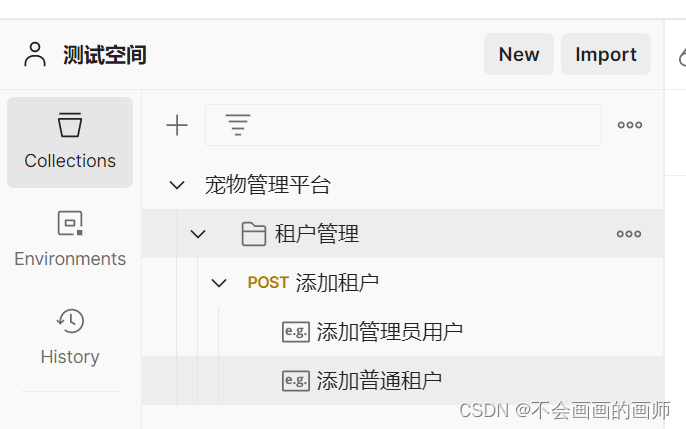
2.配置环境变量
可以添加:开发环境,本地环境,测试环境和生产环境。在环境变量中,配置一个url前缀,配置,步骤如下:
(1)点击environment页
(2)点击+按钮
(3)设置环境名
(4)添加变量url_prefix,将其初始值和当前值,设置为开发环境的url前缀
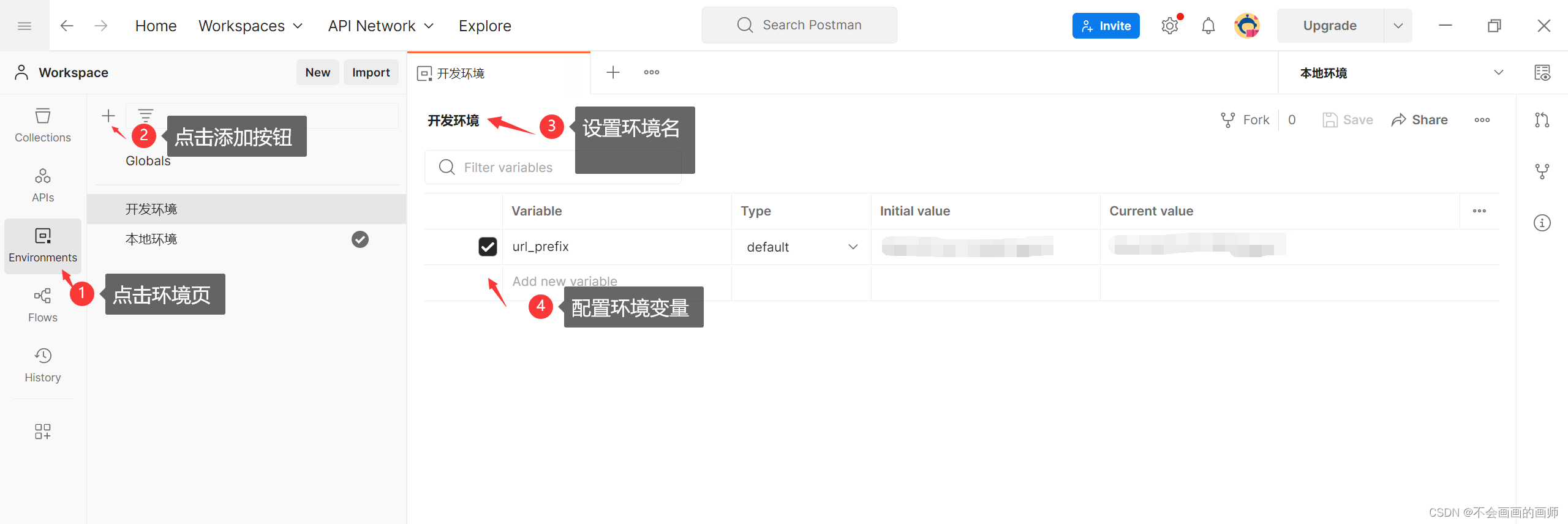
现在我们设置一个本地环境,用于后续操作,配置如下:
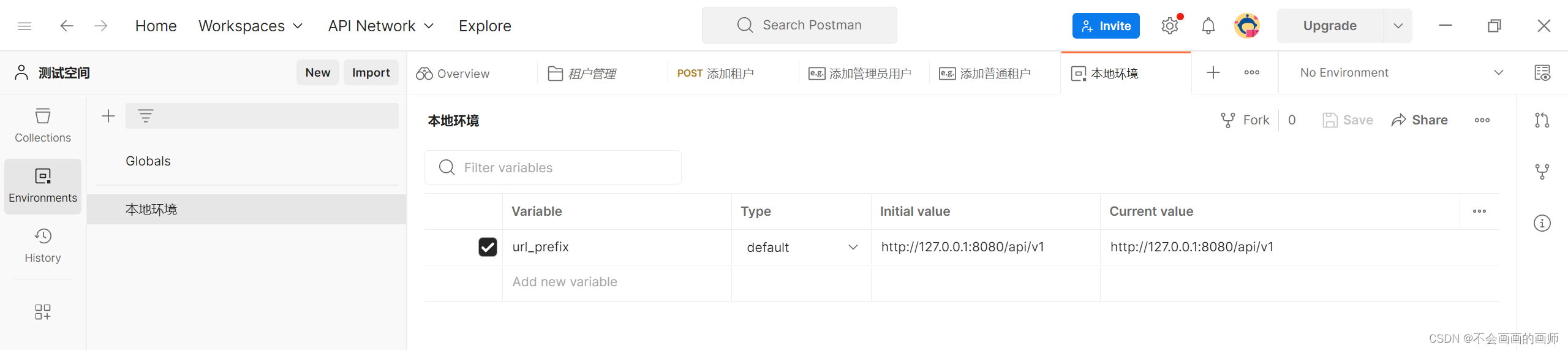
3.Postman接口请求自带url前缀
下文将通过两种方式,利用环境变量,让接口请求自带url前缀。
3.1 方式一:在url中添加环境变量
上文中设置了一个环境变量,叫url_prefix,可以通过{{url_prefix}}在url中使用,如下文。
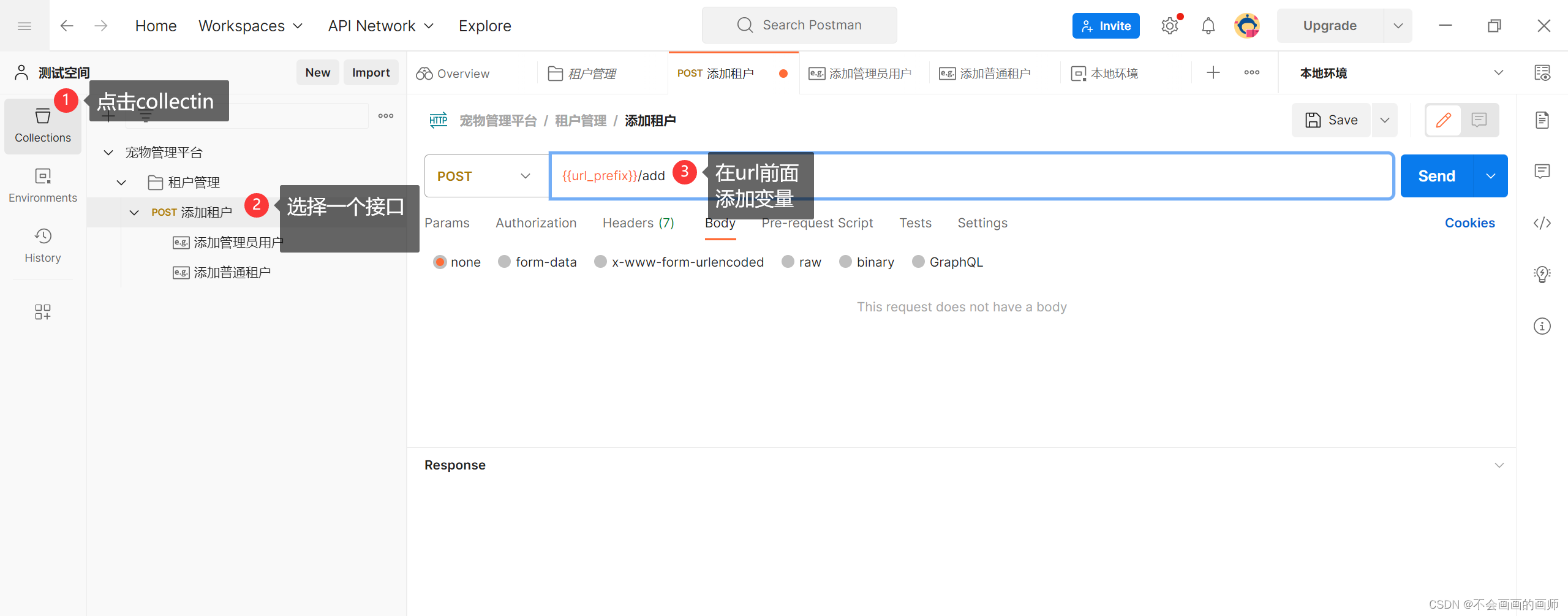
该方式需要每个接口的url都改成变量+api的方式,过于繁琐
3.1 方式二:利用collection的请求前脚本,追加url前缀

上述截图中的脚本如下:
pm.request.url.update(pm.environment.get("url_prefix") + pm.request.url.toString());
// pm.request.url.update:将请求中的url替换为括号中内容
// pm.environment.get("url_prefix"): 获取环境变量url_prefix的值
// pm.request.url.toString():获取请求中url的值
// +:进行字符串拼接
此时可以看到,虽然请求只配置了/add,但控制台显示发出请求时,url是完整的。
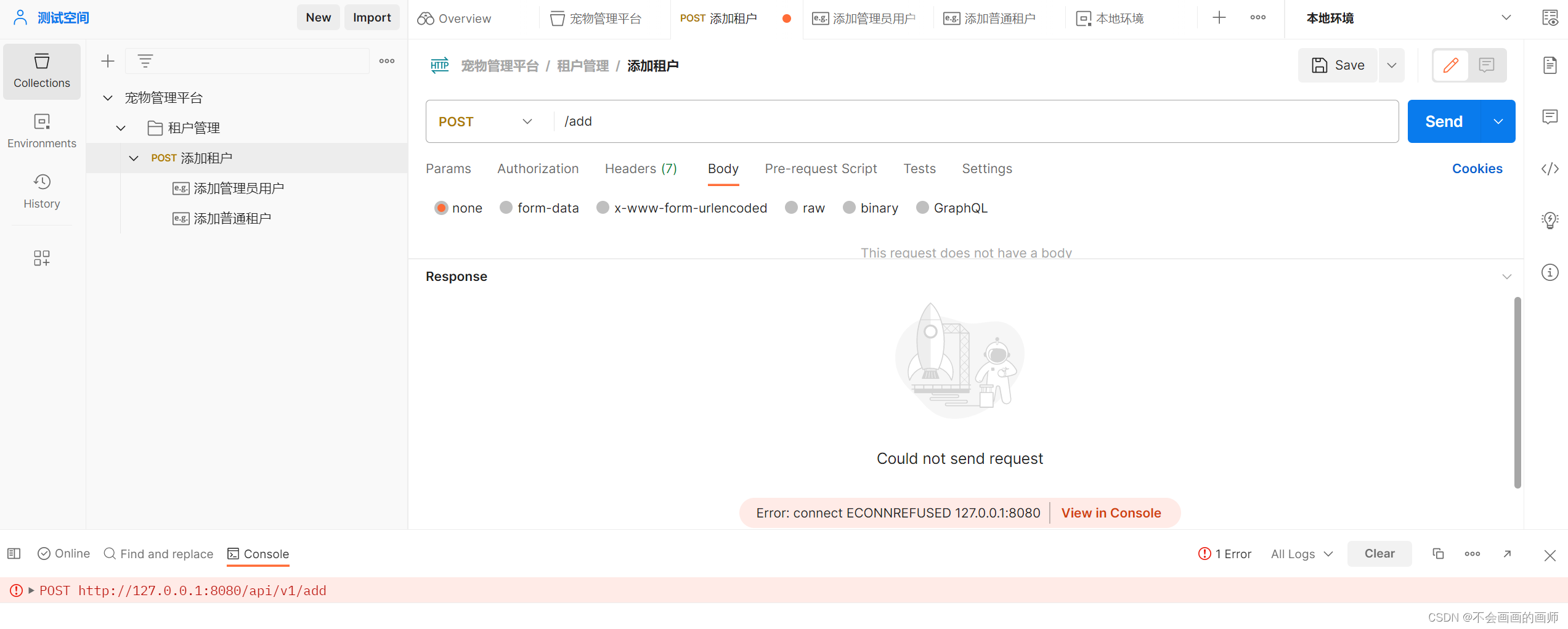
4.Postman接口请求自带Header
利用collection的请求前脚本,配置Header,具体如下:
pm.request.url.update(pm.environment.get("url_prefix") + pm.request.url.toString());
pm.request.headers.upsert({
key: Header的名字,
value: Header的值
);







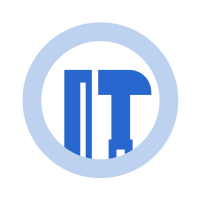













 4592
4592











 被折叠的 条评论
为什么被折叠?
被折叠的 条评论
为什么被折叠?








